Los correos corporativos normalmente vienen acompañados por una firma institucional, esta puede ser creada desde su interfaz de correos, la firma es una imagen pequeña con los datos de la empresa de 70 a 100 píxeles de alto y 300 a 400 píxeles de ancho. Se puede crear siguiendo los siguientes pasos:
1. Ingrese en su correo corporativo, ingrese en el enlace para más detalles.
2. Una vez en su bandeja de entrada, presione el botón Configuración para desplegar las configuraciones 3. Seleccione Identidades, seleccione su correo corporativo, complete los datos de configuración. Para agregar la firma debe presionar en el Ícono de imagen.
3. Seleccione Identidades, seleccione su correo corporativo, complete los datos de configuración. Para agregar la firma debe presionar en el Ícono de imagen.  4. Se desplegarán las opciones para edición de firma como muestra la imagen, vuelva a presionar el ícono de Imagen para subir al servidor la imagen de su firma desde su computador.
4. Se desplegarán las opciones para edición de firma como muestra la imagen, vuelva a presionar el ícono de Imagen para subir al servidor la imagen de su firma desde su computador.
5. Presione el botón de búsqueda para introducir el enlace de una imagen.  6. Presione el botón Añadir imagen para seleccionar una imagen de su explorador de archivos de su computadora.
6. Presione el botón Añadir imagen para seleccionar una imagen de su explorador de archivos de su computadora.  7. Seleccione la imagen que subió.
7. Seleccione la imagen que subió. 
8. Active la restricción de proporciones, y presione el botón Guardar.  9. Edite el tamaño de su firma, puede agregar más datos. Al finalizar, presione Guardar para guardar la firma.
9. Edite el tamaño de su firma, puede agregar más datos. Al finalizar, presione Guardar para guardar la firma.  10. Una vez creada su firma, puede agregarla a sus correos. En caso no se visualice en su bandeja, presione el botón de Firma, seguidamente el icono de imagen como se muestra en la imagen de referencia, con esto su firma será visible.
10. Una vez creada su firma, puede agregarla a sus correos. En caso no se visualice en su bandeja, presione el botón de Firma, seguidamente el icono de imagen como se muestra en la imagen de referencia, con esto su firma será visible.  La implementación de una firma puede variar un poco dependiendo del diseño de su interfaz de correo, pero en general son los mismos pasos. En caso, necesite ayuda, puede consultar con nuestro soporte a través de chat.
La implementación de una firma puede variar un poco dependiendo del diseño de su interfaz de correo, pero en general son los mismos pasos. En caso, necesite ayuda, puede consultar con nuestro soporte a través de chat.

